在excel表格中如何编辑一大段文字?
时间:2021-09-04 来源:互联网
在excel表格中有时候需要用大段的文字,比如要对一个表格插入描述性的词语。但是当你插入大段文字的时候,你会发现这些文字并不像word中那么好编辑,经常超出表格,显示成乱七八糟的样子。例如下面这个单元格中,大段文字超出表格很多,我们下面就来看看怎样编辑这一大段文字。
软件名称:Excel2003绿色版 EXCEL2003精简绿色版 (附excel2003绿色工具)软件大小:13.3MB更新时间:2012-06-19立即下载
方法
1、首先我们打开excel,然后选中一块文字输入区域,这个区域就是我们将要盛放大段文字的地方。

2、右键单击这个区域,弹出右键菜单,在右键菜单中,我们选择设置单元格格式。

3、在单元格格式中,我们点击对齐,在对齐面板中,我们勾选合并单元格,然后点击确定,就完成了合并。

4、如下图就是我们合并得到的一个文字输入区域。

5、在这个区域中我们输入一大段文字。我们可以看到问题出现了,这一大段文字超出了表格,那么怎样让这一段文字都显示出来呢。

6、我们右键点击这个单元格,在弹出的右键菜单中,选择设置单元格格式。

7、在单元格格式对话框中,点击对齐,来到对其面板。勾选自动换行,然后点击确定。自动换行功能使得文字在超出表格的时候自动切换到下一行,这样这段文字就不会超出表格了。

8、我们可以看到最后这段文字就老老实实的呆在了表格中。

以上就是在excel表格中如何编辑一大段文字方法介绍,操作很简单的,大家按照上面步骤进行操作即可,希望能对大家有所帮助!
相关阅读更多 +
-
 RoboNeo网页版入口如何进入-RoboNeo网页版最新链接入口 2026-01-16
RoboNeo网页版入口如何进入-RoboNeo网页版最新链接入口 2026-01-16 -
 《不休的乌拉拉》兽魂天赋刷新策略-详细解析 2026-01-16
《不休的乌拉拉》兽魂天赋刷新策略-详细解析 2026-01-16 -
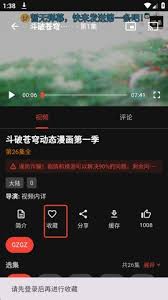 坚果视频app如何关闭弹幕 2026-01-16
坚果视频app如何关闭弹幕 2026-01-16 -
 如何用硬盘安装系统 2026-01-16
如何用硬盘安装系统 2026-01-16 -
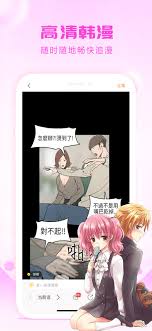 漫蛙漫画在线免费观看正版无广告全集更新快吗 2026-01-16
漫蛙漫画在线免费观看正版无广告全集更新快吗 2026-01-16 -
 夸克官网入口-夸克智能搜索浏览器最新官网 2026-01-16
夸克官网入口-夸克智能搜索浏览器最新官网 2026-01-16
最近更新





